Pardavimo spartintuvo konfigūravimas
Įjunkite ir konfigūruokite pardavimo spartintuvą, kad galėtumėte kurti sekas ir prijungti įrašus bei peržiūrėti dienos darbų sąrašo elementus.
Arbatpinigiai
Jei norite išbandyti "Dynamics 365 Sales" nemokamai, galite prisiregistruoti naudoti 30 dienų bandomąją versiją.
Licencijos ir vaidmens reikalavimai
| Reikalavimo rūšis | Jūs privalote turėti |
|---|---|
| Licencija | "Dynamics 365 Sales Premium" arba "Dynamics 365 Sales Enterprise" Daugiau informacijos: "Dynamics 365 Sales" kainodara |
| Saugos vaidmenys | Sistemos administratorius Daugiau informacijos: Iš anksto nustatyti "Sales" saugos vaidmenys |
Kaip pardavimų spartintuvas padeda pardavimų komandai?
Pardavimų spartintuvas yra įtraukimo platforma, padedanti pardavimo komandai suprasti klientų poreikius ir reaguoti šiais būdais:
- Bendraukite su klientais naudodami kelis kanalus vienoje darbo srityje.
- Sumažinkite laiką, praleistą ieškant kito geriausio kliento, su kuriuo galima susisiekti.
- Surinkite informaciją iš kelių šaltinių ir leiskite pardavėjams sutelkti dėmesį į tai, kaip geriausiai pasiekti savo klientus.
- Parduokite išmaniai, sukurdami tvirtą ir prioritetinį srautą, siūlydami kontekstą ir pateikdami automatines rekomendacijas visoje pardavimo sekoje, kuri padeda pagreitinti pardavimo procesą.
Pastaba.
Taip pat galite nustatyti pardavimo spartintuvą naudodami sparčiąją sąranką (su "Dynamics 365 Sales Enterprise" licencija). Tokiu atveju per mėnesį gausite 1 500 prie sekos prijungtų įrašų. Norėdami nustatyti pardavimo spartintuvą naudodami sparčiąją sąranką, eikite į puslapį Pardavimo parametrai , esantį dalyje Programėlės parametrai. Daugiau informacijos: Pardavimo spartintuvo nustatymas
Rekomendacijos
Norėdami kuo geriau išnaudoti pardavimo spartintuvą, įjunkite ir sukonfigūruokite prognozuojamą galimo kliento vertinimą bei prognozuojamą galimybių vertinimą, kad būtų rodomi kiekvieno darbo sąrašo įrašo prognozuojami balai. Balo rodymas padeda pardavėjams teikti pirmenybę potencialiems klientams ir galimybėms, atsižvelgiant į tai, kokia tikimybė, kad jie bus konvertuoti.
Pirmojo paleidimo sąranka
Įgalinkite pardavimo spartintuvą greitai suteikdami prieigą prie saugos vaidmenų ir pasirinkdami įrašų tipus, kurie bus rodomi darbų sąraše.
Pastaba.
Pagal numatytuosius nustatymus pardavimo spartintuvas pasiekiamas "Sales" telkinio programoje su ribotomis funkcijomis. Jūsų pardavimo komandos gali peržiūrėti kontaktų, galimybių, galimų klientų ir klientų įrašų darbo sąrašo elementus, sukurtus naudojant laiko planavimo juostą. Norėdami išnaudoti visas pardavimo spartintuvo galimybes, įsigykite "Sales Premium" licenciją ir sukonfigūruokite funkcijas, pvz., sekas ir segmentus.
Prisijunkite prie savo pardavimo programos ir apatiniame kairiajame puslapio kampe eikite į Keisti srities>"Pardavimo įžvalgos" nustatymus.
Dalyje Pardavimo spartintuvas pasirinkite Darbo sritis.
Atidaromas pardavimo spartintuvo darbo srities sąrankos puslapis.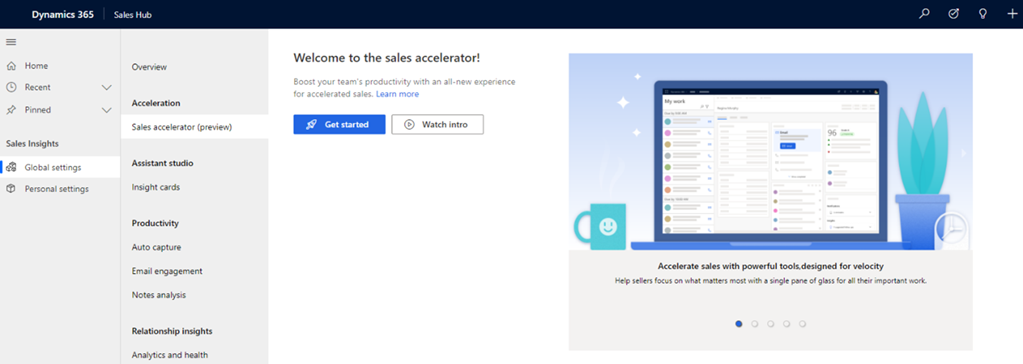
Pasirinkite Greita sąranka.
Atidaroma sritis Pardavimo spartintuvas greita sąranka .

Sekcijoje Įgalinti pasirinkite vaidmenis, kuriems norite suteikti teises naudoti pardavimo spartintuvo funkcijas. Pasirinkite vieną iš šių parinkčių, kad suteiktumėte teises.
Saugos vaidmenys Aprašą Visi saugos vaidmenys Pasirinkite šią parinktį, kad suteiktumėte prieigą peržiūrėti pardavimo spartintuvo funkcijas visiems jūsų organizacijos saugos vaidmenims. Konkretūs saugos vaidmenys Pasirinkite šią parinktį, jei norite nurodyti saugos vaidmenis, kad suteiktumėte prieigą peržiūrėti pardavimo spartintuvą tik keliems vartotojams. Norėdami įtraukti saugos vaidmenų, naudokite peržvalgos lauką. Pastaba.
Norėdami suteikti teises kitiems vartotojų vaidmenims kurti, redaguoti, naikinti, prijungti ir atjungti sekas, žiūrėkite Teisių reikalavimai sekoms valdyti
(Pasirinktinai) Pasirinkite Įtraukti duomenų pavyzdžių, kad ištirtumėte pardavimo spartintuvo funkciją su pateiktais duomenų pavyzdžiais.
Duomenų pavyzdžių diegimas tinka tik smėlio dėžės ar bandomosios versijos aplinkose. Duomenų pavyzdžio įtraukimas gali užtrukti kelias minutes. Daugiau informacijos: Duomenų pavyzdžių tvarkymas
Svarbu
Kad išvengtumėte nepageidaujamų rezultatų, duomenų pavyzdžius galima naudoti tik ne gamybos aplinkose.

Sekcijoje įrašo tipas ir forma pasirinkite įrašų tipus ir atitinkamas susijusias formas, kurias norite peržiūrėti darbo sąraše, kaip to reikalauja jūsų organizacija. Pagal numatytuosius nustatymus pasirenkami galimi klientai, galimybės, klientai ir kontaktai.
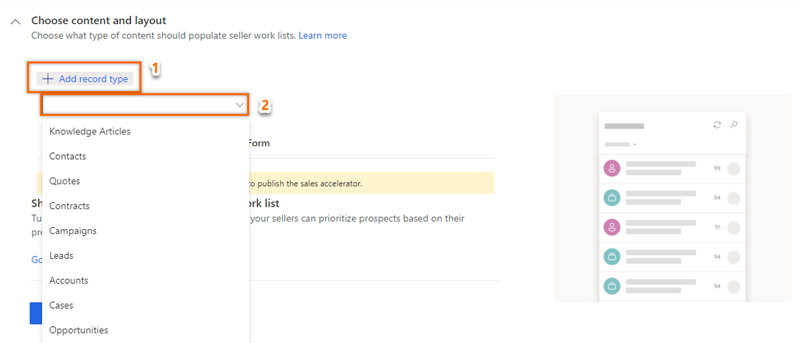
Norėdami įtraukti įrašo tipas, pasirinkite Įtraukti įrašo tipas, tada pasirinkite išplečiamąjį sąrašą, kad pasirinktumėte įrašus, kuriuos norite įtraukti.
Išplečiamajame sąraše pasirinkite formą, prie kurios norite pridėti seką (toliau) grafinės sąsajos elementas. Pardavimo vadovai naudoja įrašų tipus, kad sukonfigūruotų sekas, kurios bus priskiriamos įrašams, rodomiems programoje.
Pastaba.
- Norėdami peržiūrėti pasirinktinius įrašų tipus sąraše, eikite į Parametrai>Tinkinimai>Tinkinti sistemos>komponentų>objektus. Dalyje Bendravimas ir bendradarbiavimas įjunkite parinktis Veikla, Ryšiai ir El. laiškų siuntimas (jei el. laiško lauko nėra, jis bus sukurtas).
- Norėdami į pasirinktinę objekto formą įtraukti grafinės sąsajos elementą Būsima veikla, žr. Grafinės sąsajos elemento Būsima veikla įtraukimas į objekto formą.
Pakartokite veiksmus a ir b, kad įtrauktumėte daugiau įrašų tipų.
Pastaba.
- Galite pašalinti įrašų tipus, su kuriais nebereikia sieti automatizuotos veiklos. Pasirinkite X piktogramą, atitinkančią įrašo tipas, kad pašalintumėte ją iš sąrašo. Tačiau atkreipkite dėmesį, kad jei panaikinto įrašo tipas įrašai yra susieti su seka, šie įrašai ir toliau bus susieti su seka.
- Norėdami sužinoti, kaip įrašai užpildomi darbalapių sąraše, eikite į Mano įrašų peržiūra naudojant darbų sąrašą.
Pasirinkite Naujinti.
Darbo sritis Pardavimo spartintuvas įgalinta ir paruošta naudoti jūsų organizacijoje. Dabar galite tinkinti darbo sritį konfigūruodami filtrus, rūšiavimą ir darbo elementų išvaizdą. Daugiau informacijos: Darbo srities tinkinimas
Išjungti pardavimo spartintuvą
Galite išjungti pardavimo spartintuvo darbo sritį, jei ji jūsų organizacijoje nebereikalinga.
Darbo srities puslapyje Pardavimo spartintuvas pasirinkite Išjungti.

Patvirtinimo pranešime pasirinkite Išjungti pardavimo spartintuvą.

Darbo sritis "Pardavimo spartintuvas" jūsų organizacijoje išjungta. Be to, pardavėjai dalyje Mano darbas nemato pardavimo spartintuvo svetainės struktūros įrašo .
Norėdami sukonfigūruoti pardavimo spartintuvą, eikite į Pirmojo paleidimo sąranka.
Tinkinimai
Pagal numatytuosius nustatymus Aukštyn kitas grafinės sąsajos elementas rodomas formose Numatytoji pagrindinė ir Pardavimo įžvalga . Norėdami įtraukti Toliau grafinės sąsajos elementas į kitas formas, atlikite procesą, nurodytą Kaip įtraukti kitą grafinės sąsajos elementas į objekto formą?
Sužinokite daugiau, kaip įtraukti pardavimo spartintuvą į svetainės struktūrą tinkintoje programoje.
Pardavimo spartintuvo svetainės žemėlapio įrašo įtraukimas į tinkintą programą
Pastaba.
Įjunkite „Sales Insights“ savo organizacijoje prieš įtraukdami svetainės struktūrą į pasirinktinę programą.
Kai kuriate tinkintą modeliu pagrįstą programą ir pasirenkate numatytąjį sprendimą, kad sukurtumėte taikomosios programos svetainės struktūrą. Tačiau sąraše yra sprendimų, pagrįstų tik objektų formomis. Pardavimo spartintuvo parinktis pagrįsta URL pasirinktinėmis valdymo formomis ir nerodoma sprendimų sąraše. Turite rankiniu būdu pridėti parinktį prie svetainės schemos. Įtraukus šias parinktis, organizacijos vartotojai gali jas matyti programos svetainės struktūroje.
Norėdami įtraukti pardavimo spartintuvo svetainės struktūrą į tinkintą taikomąją programą, naudokite šiuos URL ir atlikite veiksmus, nurodytus svetainės struktūros įrašo įtraukimas į tinkintą programą:
| Funkcijos pavadinimas | URL |
|---|---|
| Pardavimo spartintuvas | /main.aspx?pagetype=control&controlName=MscrmControls.AcceleratedSales.AnchorShellControl |
Nepavyksta rasti parinkčių programoje?
Yra trys galimybės:
- Neturite reikiamos licencijos ar vaidmens.
- Jūsų administratorius neįjungė šios funkcijos.
- Jūsų organizacija naudoja tinkintą programą. Norėdami sužinoti tikslius veiksmus, kreipkitės į administratorių. Šiame straipsnyje aprašyti veiksmai būdingi jau paruoštoms „Sales Hub“ ir „Sales Professional“ programoms.
Taip pat žr.
Kas yra pardavimo greitintuvas?
Sekų kūrimas ir valdymas
Pardavimo spartintuvo parametrų konfigūravimas, kad pardavėjai galėtų juos pritaikyti asmeniniams poreikiams
Prieigos ir įrašo tipas valdymas
Tinkinkite darbo sritį